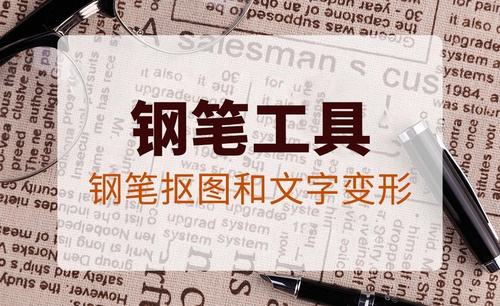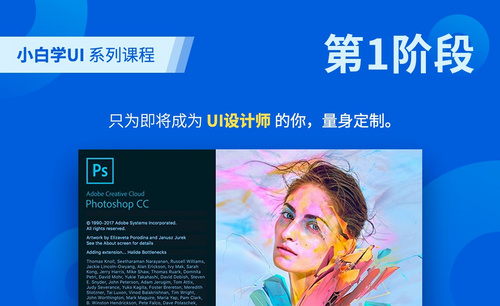PS中钢笔工具怎么使用?
发布时间:2020年12月16日 14:26
品牌型号:macbook pro 13
系统版本:macOS Catalina
软件版本:PS CC 2017
对于初学者来说PS钢笔工具是一个非常难学的知识点。大家都知道ps中的钢笔工具功能强大,比如抠图、绘图等。但是很多新手在刚刚学习ps钢笔笔工具的时候会很痛苦,因为会觉得这个工具很灵活,不能很好的掌握这个工具的使用力度。
接下来以ps中的钢笔工具为例,给大家做一个简单的抠图来示范一下,即如何使用ps软件中的钢笔工具进行简单的抠图。让大家了解一下在ps软件中使用钢笔工具的一些方法和技巧,希望能给大家带来一些帮助~
方法步骤:
第一步:打开PS软件,导入素材图片
第二步:在左侧工具栏选择钢笔工具
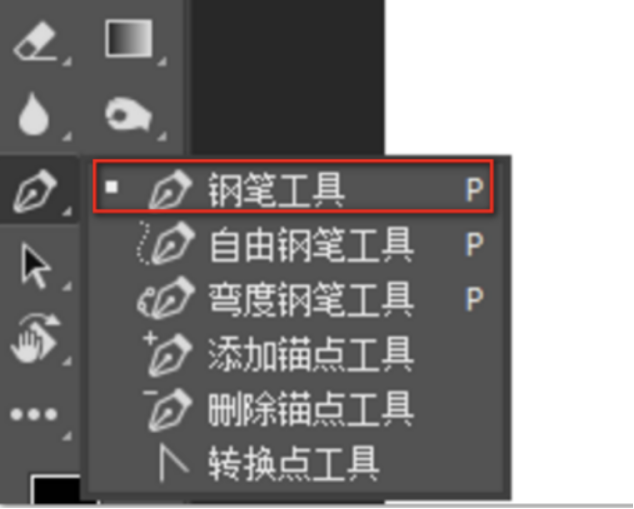
第三步:选择钢笔工具后,选择鸡蛋区域,当单击瞄点后,不要长按描点周围,拉出滑杆。
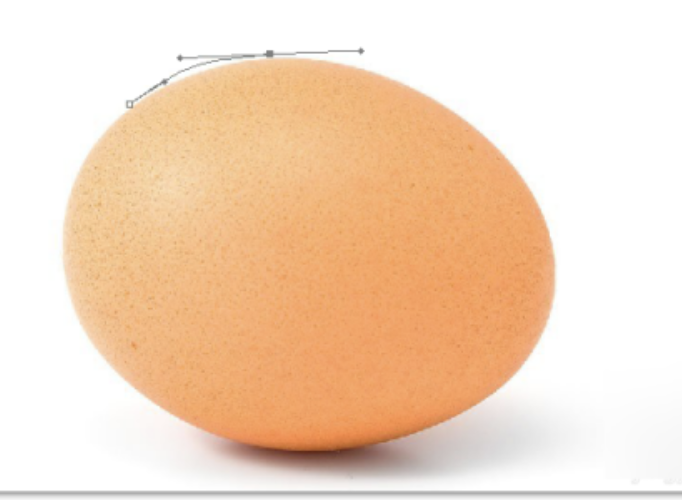
第四步:按住ctrl键,可以两边同时调节滑杆或移动瞄点,按住ALT键可以一边调整滑杆。
第五步:调整滑杆,选择鸡蛋区域。
第六步:接着,按ctrl+ENTER组合键,将选择的区域建立选区。

第七步:单击添加图层蒙版,便将鸡蛋抠出来了。
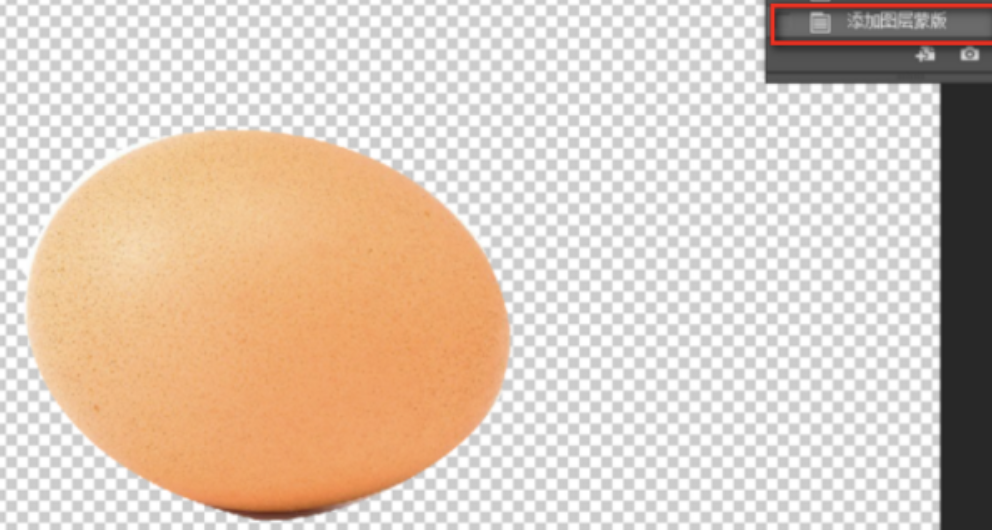
以上就是我今天给大家分享的PS中钢笔工具的使用方法之一抠图,其实在我们学习中难免会遇到各种各样的问题,就像这个抠图,当你学会了操作起来也是很简单的,但是当你没有接触,没有学习的时候,感觉真的很难,多多练习,熟能生巧,快跟我一起学习吧。